Aktualizacja oprogramowania na macOS
W przeciwieństwie do urządzeń z iOS gdzie wszystkie aplikacje instalujemy (i aktualizujemy) z App Store, jeżeli chodzi o macOS, sytuacja jest nieco bardziej skomplikowana.
Mimo że App Store na macOS również istnieje, to nadal spora część twórców oprogramowania wypuszcza swoje programy z jego pominięciem.
App Store narzuca pewne wymagania (jakościowe oraz prywatności), ale również ograniczenia. Nie mówiąc o kosztach, ograniczenia w App Store sprawiają, że niektóre aplikacje, które wprowadzając porządane prze użytkowników modyfikacje w systemie, nie są mile widziane przez Apple.
Dodatkowo cały proces weryfikacji, nawet przy prostej aktualizacji sprawia, że nie jest on przychylny deweloperom. W związku z tym spora część z nich, pomijając App Store, wprowadziła w swoje oprogramowanie opcję sprawdzania dostępnych aktualizacji.
Dzięki temu, w znacznie szybszy sposób mogą zaoferować aktualizację dla użytkownika końcowego.
Jednakże nie wszystkie programy posiadają to udogodnienie, a nawet jeżeli, niektóre nie powiadamiają nas, że aktualizacja jest dostępna. Z jednej strony, skoro wszystko działa, po co miałbyś aktualizować (jak to spora liczba ludzi w branży IT mówi), z drugiej jednak osobiście wychodzę z przekonania, że zawsze warto używać najnowszej wersji dostępnego oprogramowania.
Jeżeli coś przestanie działać lub będzie w konflikcie z innymi częściami systemu, nie jest to takie oczywiste, że dany program (niezaktualizowany) może być przyczyną całego zamieszania.
A więc jak aktualizować oprogramowanie w macOS?
Po pierwsze – App Store.
Po drugie – wbudowany system aktualizacji (o ile istnieje)
Po trzecie – pobranie najnowszej wersji ze strony twórcy oprogramowani.
Spora liczba kroków czyż nie? A gdyby to wszystko, co nieco uprościć i zaoszczędzić troche czasu? Otóż tutaj przychodzi nam z pomocą pewna aplikacja.
MacUpdater
MacUpdater to aplikacja mająca na celu przeskanowanie naszego oprogramowania na naszym komputerze oraz porównanie z dostępną najnowszą wersją w bazie oprogramowania. W momencie, gdy jest dostępna aktualizacja, daje nam możliwość prostej aktualizacji z wykorzystaniem jednego przycisku (prawie).
Program ten używam od dość dawna i, mimo że jest on płatny (czytaj dalej!), w swojej wersji bez konieczności płacenia oferował to, co było dla mnie wystarczające.
Dzięki niemu dowiedziałem się, które aplikacje na komputerze mam nieaktualne, a nawet o tym, których rozwój został zaprzestany przez ich autora (Discontinued).
W darmowej wersji programu do dyspozycji mamy możliwość dokonania 10 aktualizacji przy pomocy prostej metody kliknięcia przycisk Update App.
Przez lata nie wykorzystałem nawet tych 10 darmowych aktualizacji, gdyż w głównej mierze, gdy któryś program pokazał się na liście jako nieaktualny, z menu wybierałem opcję przejścia na stronę twórcy oprogramowania (Open App Homepage) skąd pobierałem najnowszy plik instalacyjny. Następnie skanowałem ponownie daną aplikację w programie (Re-scan this App), aby sprawdzić, czy została poprawnie zaktualizowana i znikła z listy nieaktualnego oprogramowania.
Od grudnia 2020 trwał aktywnie rozwój najnowszej wersji programu (MacUpdater 2.0). W tym okresie nie było możliwości zakupu licencji do wersji poprzedniej (1.5.9), a wersję 2.0 (a dokładnie 1.9.9) mogliśmy używać za darmo (bez żadnych limitacji) w postaci publicznej wersji Beta.
Jak nigdy nie wykorzystałem moich 10 darmowych aktualizacji, o tyle tym razem (skoro wszystko w wersji Beta jest za darmo) postanowiłem sprawdzić, jak ta aplikacja pomoże mi zaoszczędzić nieco czasu, który tracę na ręczne pobieranie i aktualizowane.
Nie oszukujmy się, aktualizacja oprogramowania w macOS nie jest bolesna. To nie Windows. W większości przypadków pobieramy plik .dmg ze strony autora oprogramowania, uruchamiamy i przeciągamy nasz program do naszego folderu Aplikacje i gotowe!
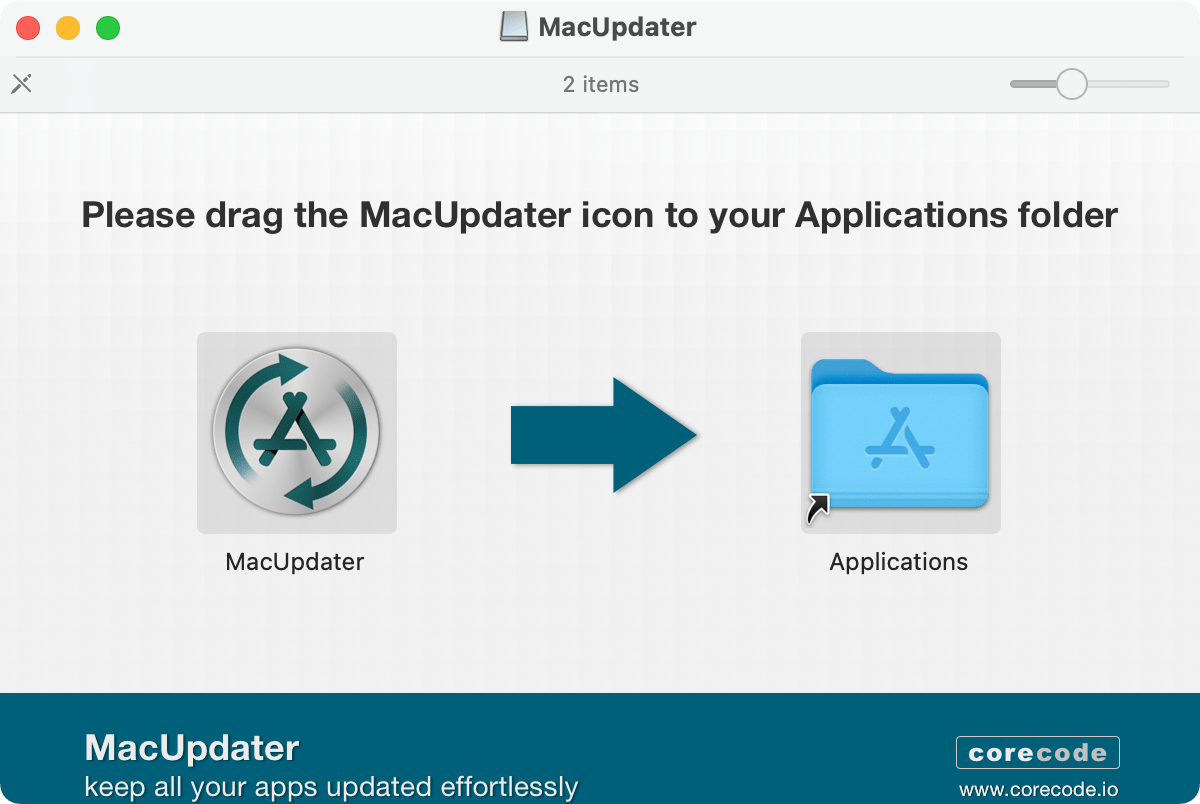
Dzięki temu, jak rozpowszechniane i “instalowane” są aplikacji w macOS, tak jak łatwo je wrzucić do naszego folderu Aplikacje, tak łatwo, z wykorzystaniem AppCleaner, można je usunąć z systemu wraz ze wszystkimi jego pozostałościami.
Programy takie jak TeamViewer (które wymagają nieco ingerencji w systemie) mają nieco bardziej zaawansowany instalator (z reguły aplikacje tego typu rozpowszechniane są za pomocą plików .pkg). W przypadku aktualizacji z poziomu MacUpdater również będziemy musieli przez te kroki przejść (o tym jesteśmy stosownie informowani).
W przypadku usuwania aplikacji zainstalowanych z wykorzystaniem plików .pkg możemy posłużyć się narzędziem tego samego autora co MacUpdater, a mianowicie UninstallPKG, o ile twórca oryginalnego oprogramowania nie przygotował dla nas pakietu deinstalującego.
1 stycznia 2021 roku autor, zgodnie z obietnicą wypuścił finalną wersję oprogramowania MacUpdater 2.0.
O ile poprzednia wersja kosztowała $9.99, tym razem niestety musimy liczyć się z podwyżką do $14.99 dla zwykłego użytkownika (Licencja Standard). Dodatkowo autor wprowadził podział dodatkowe licencje Pro oraz dla Biznesu (porównaj co oferują poszczególne licencje).
Dla zwykłego użytkownika licencja Standard wystarczy w zupełności.
Tym razem autor podkreślił również możliwość użytkowania aplikacji bez konieczności zakupu licencji.
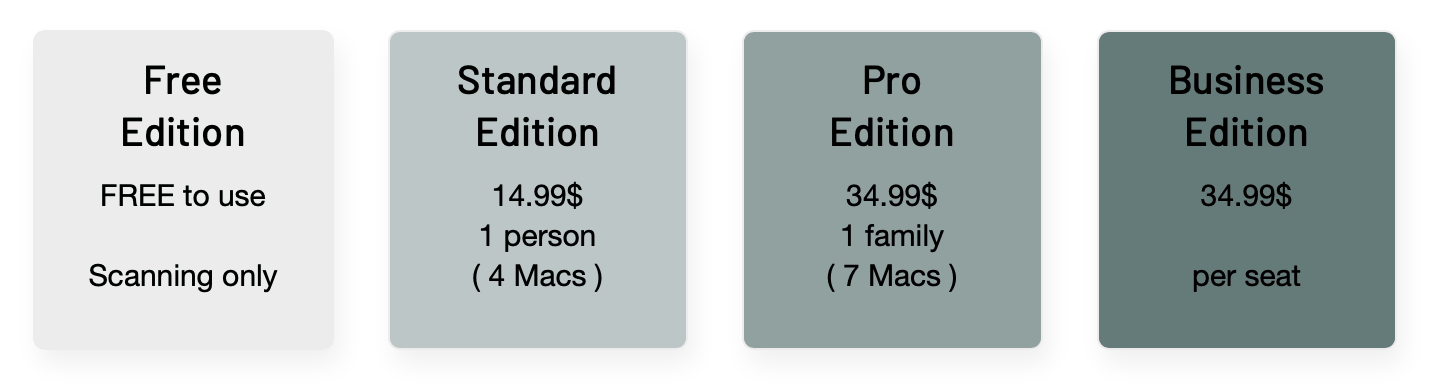
Edycja darmowa (Free Edition) oferuje jedynie skanowanie aplikacji pod kątem aktualizacji. Oczywiście, w wersji próbnej nadal mamy dostępne 10 darmowych aktualizacji, po których należy zakupić licencję lub pozostać przy wersji darmowej.
Jeżeli zdecydujemy się na zakup licencji, w niektórych przypadkach możemy oczekiwać na zniżkę.
Jak opisuje sam autor programu, niektóre osoby mogą oczekiwać na zniżki na zakup licencji:
- studenci otrzymują 40% zniżki, oraz
- osoby mieszkające poza listą 40 najbogatszych krajów świata mogą również oczekiwać 40% zniżki.
W tym celu należy skontaktować się z autorem za pomocą podanego (w powyższym linku) adresu email, aby otrzymać kod zniżkowy.
W zależności o listy, którą wybierzemy, Polska znajduje się odpowiednio na 47, 54 lub nawet 56 miejscu, a więc zniżka murowana.
Dodatkowo dostępna jest zniżka w wysokości 60%, która nie jest do końca wytłumaczona, ale obstawiam, że chodzi tutaj o zakup większej liczby licencji, choć osobiście wolałbym zniżkę na zakup przy zakupie więcej niż jednego programu (UninstallPKG).
Program możemy pobrać za darmo z oficjalnej strony producenta.
Przy pierwszym włączeniu aplikacji przywita nas ekranem pozwalającym skonfigurować podstawowy sposób pracy aplikacji oraz przeprowadzi nas przez krótki samouczek przedstawiający aplikację i jej opcje.
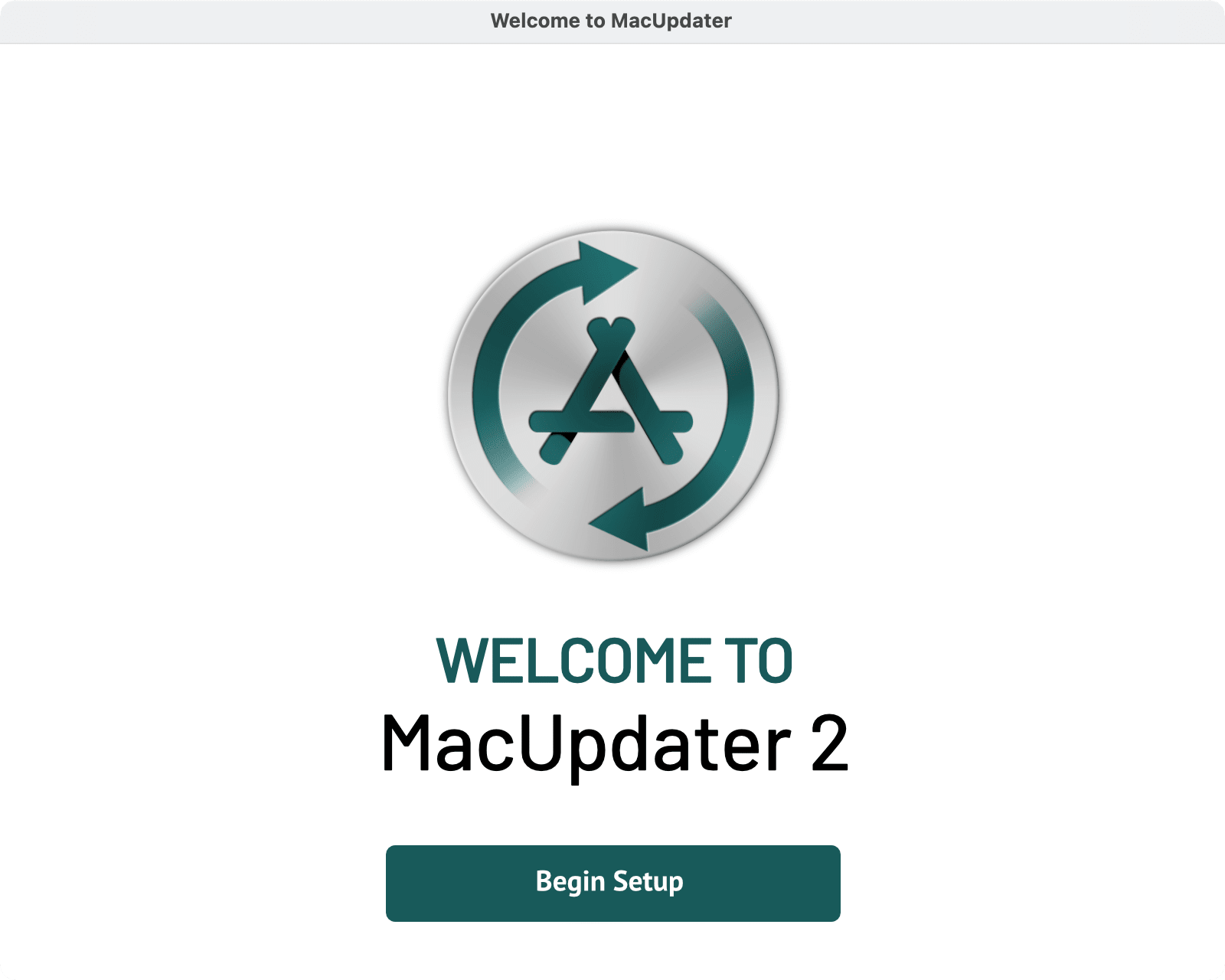
Osobiście, na ekranie wyboru preferowanego trybu pracy wybrałem tryb alternatywny (Alternative), gdyż nie potrzebuje, aby aplikacja startowała automatycznie i sprawdzała aktualizacje na bierząco, a tylko wtedy, kiedy się na to zdecyduję.
Nim zacząłem korzystać w pełni z MacUpdater, korzystałem wcześniej z oprogramowania MacUpdate Desktop, które kosztuje $20. Jednakże, patrząc, że ostatnia wersja 6.4.1 została wypuszczona 19 grudnia 2018, sporo przed zmianami wprowadzonymi w macOS Big Sur, skusiłbym się nawet do zapłacenia za MacUpdater 2.0.
Powodem, dla którego porzuciłem MacUpdate Desktop, na rzecz MacUpdater była ich baza danych dotycząca aplikacji. Często byłem w stanie znaleźć aktualizację szybciej, niż ich program mnie o tym poinformował. Dlatego też MacUpdater 2 jest lepszą opcją. Nie ma co się dziwić, że cena musiała pójść w górę, gdyż o aktualność informacji trzeba dbać na bieżąco.
Wybór pozostawiam wam.
Aplikacja jest naprawdę godna polecenia.

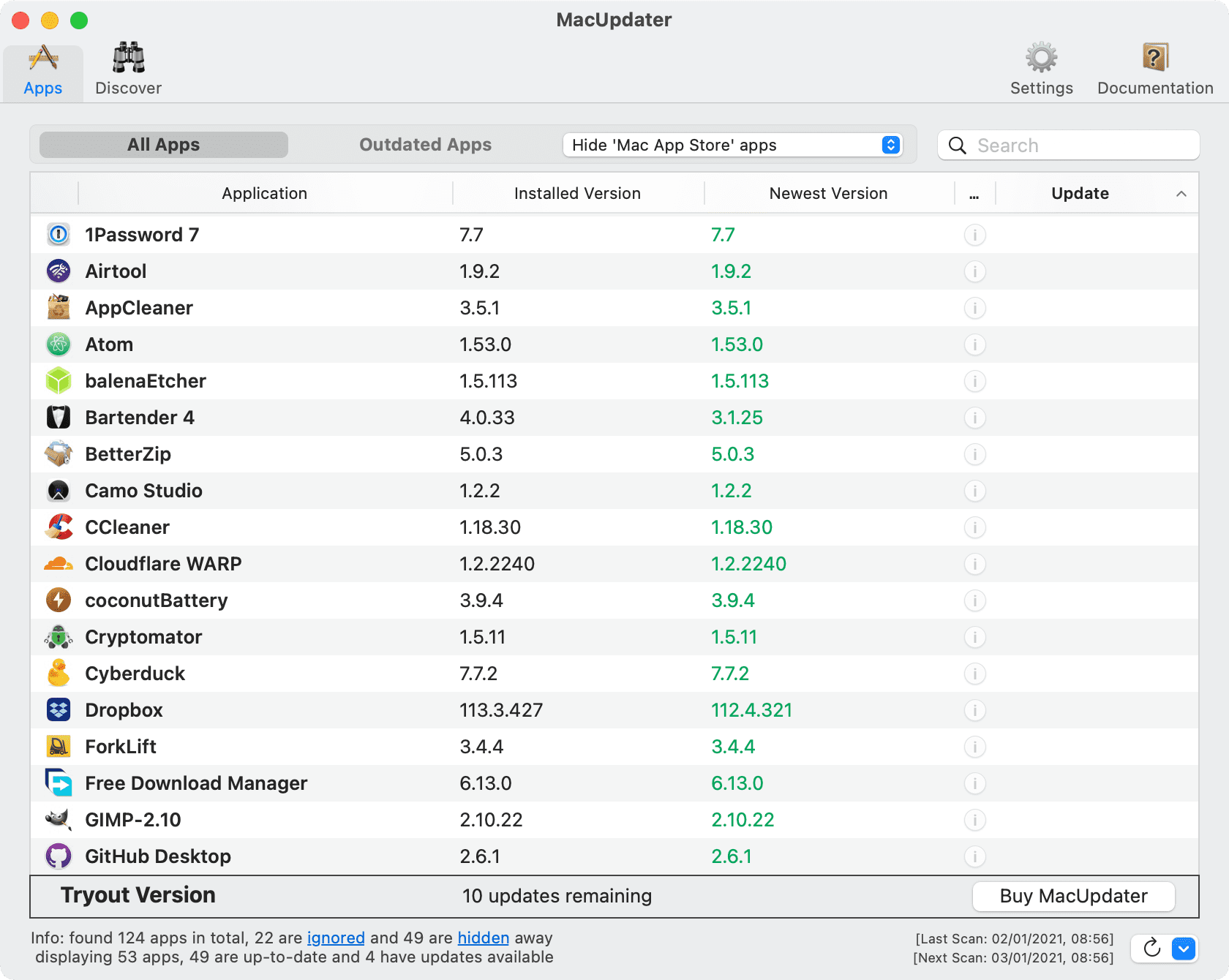
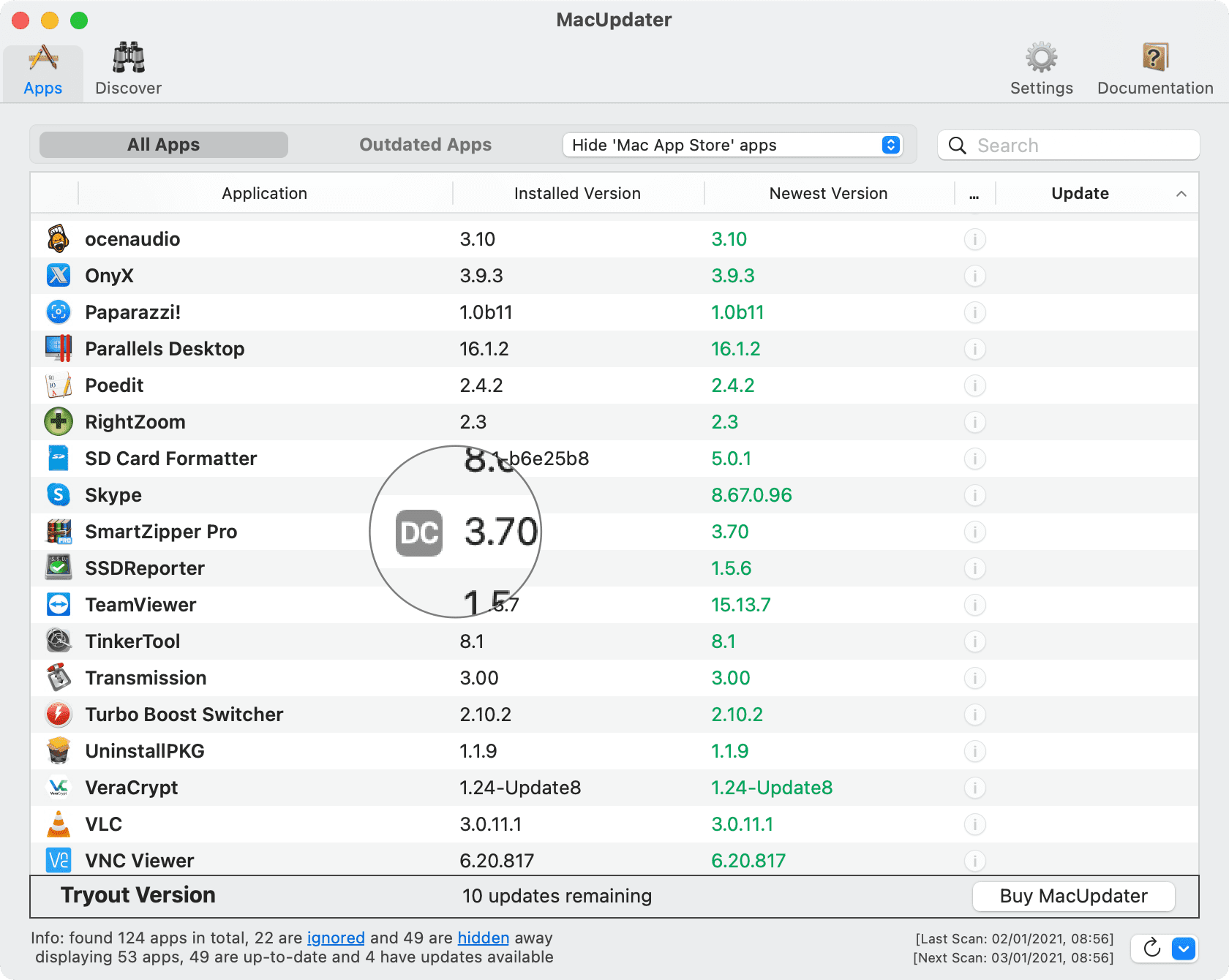
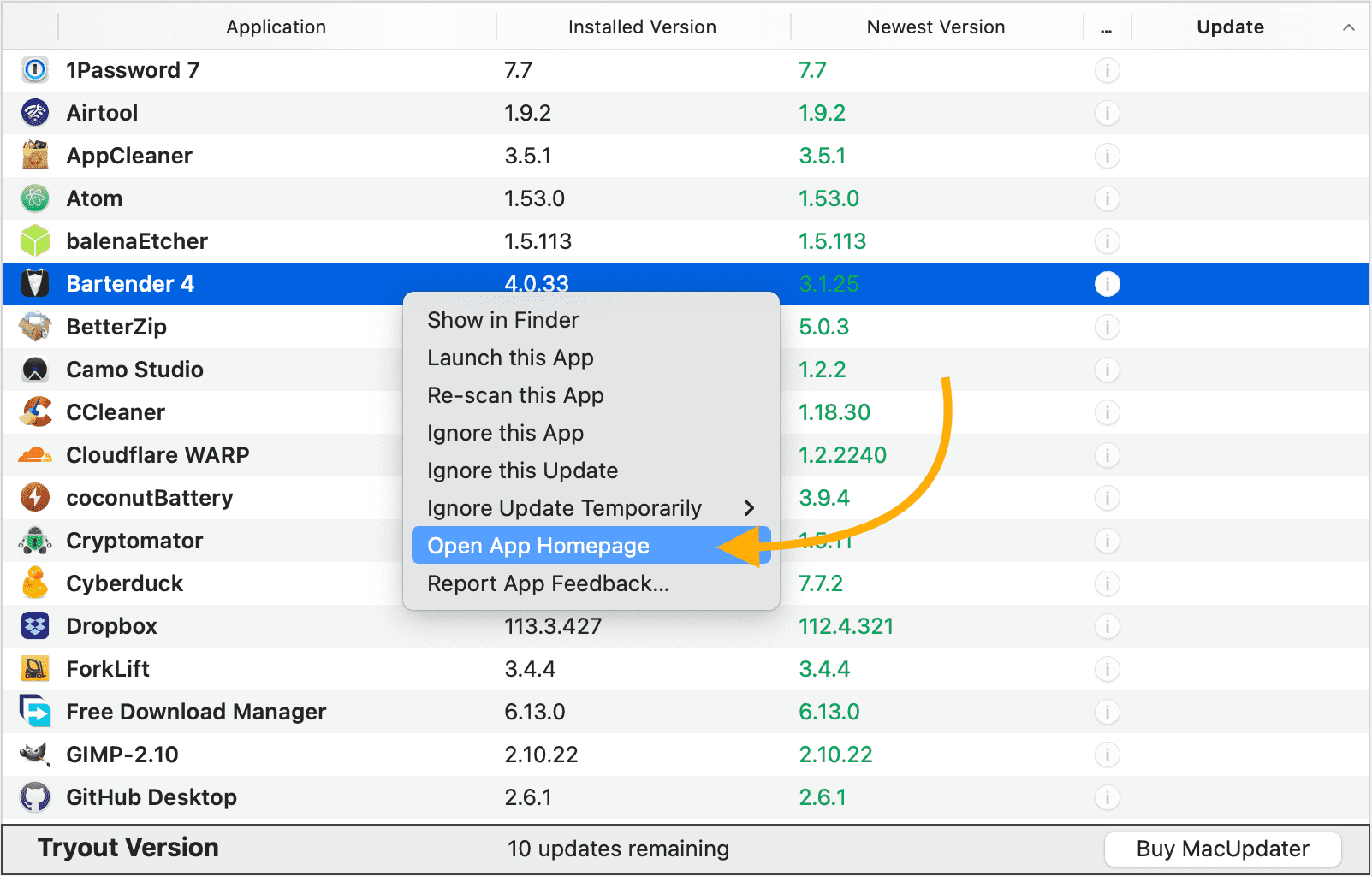
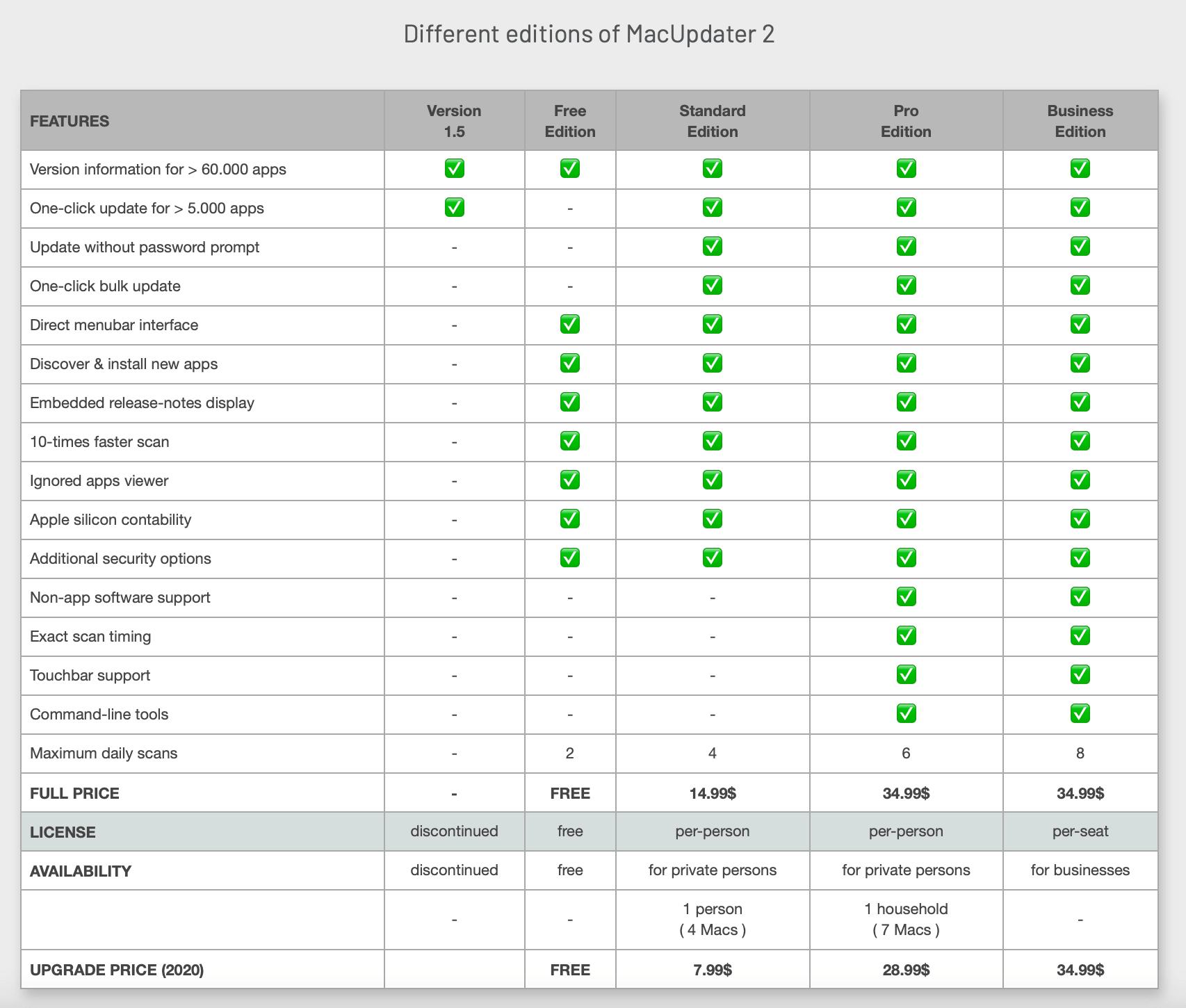
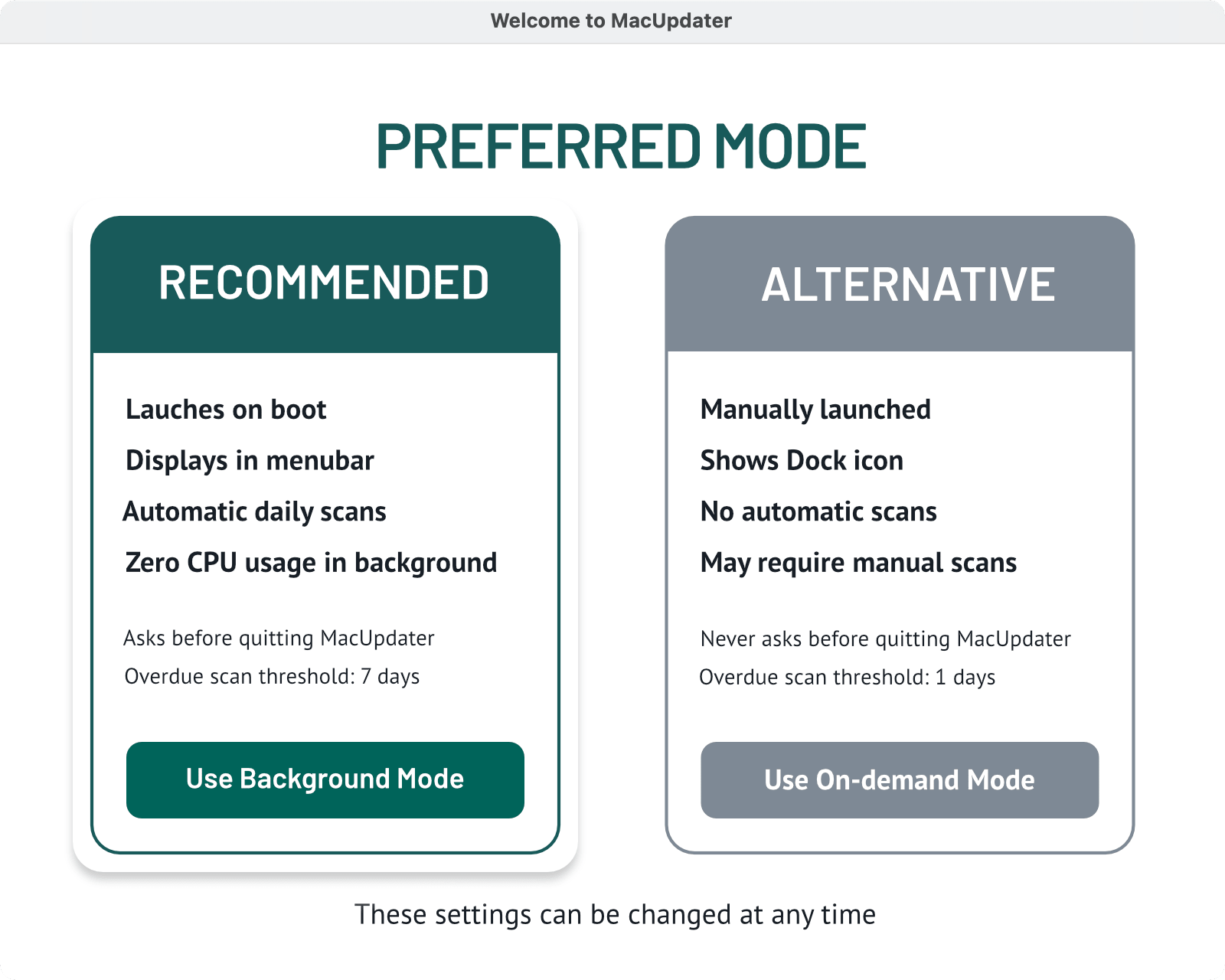
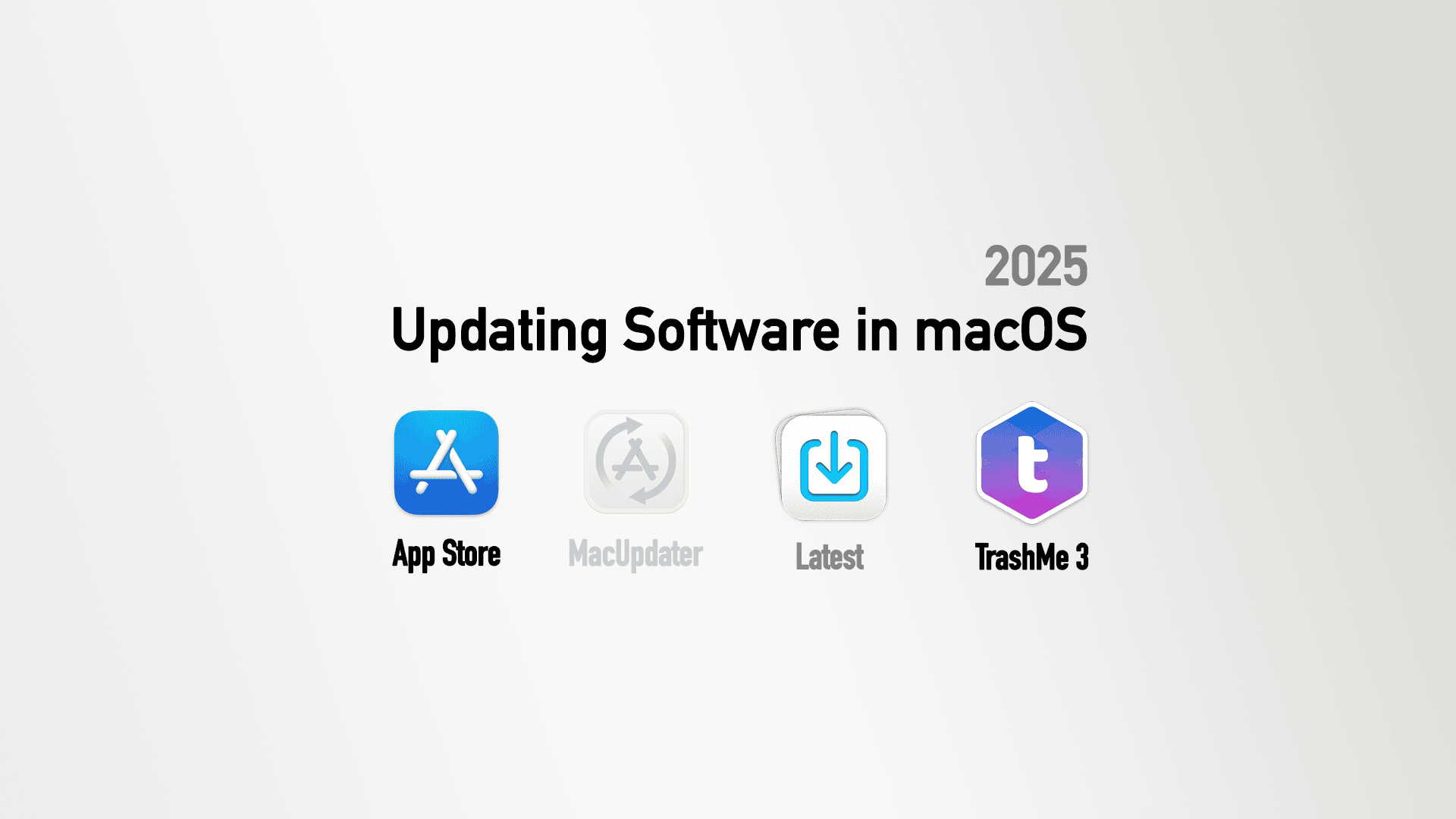
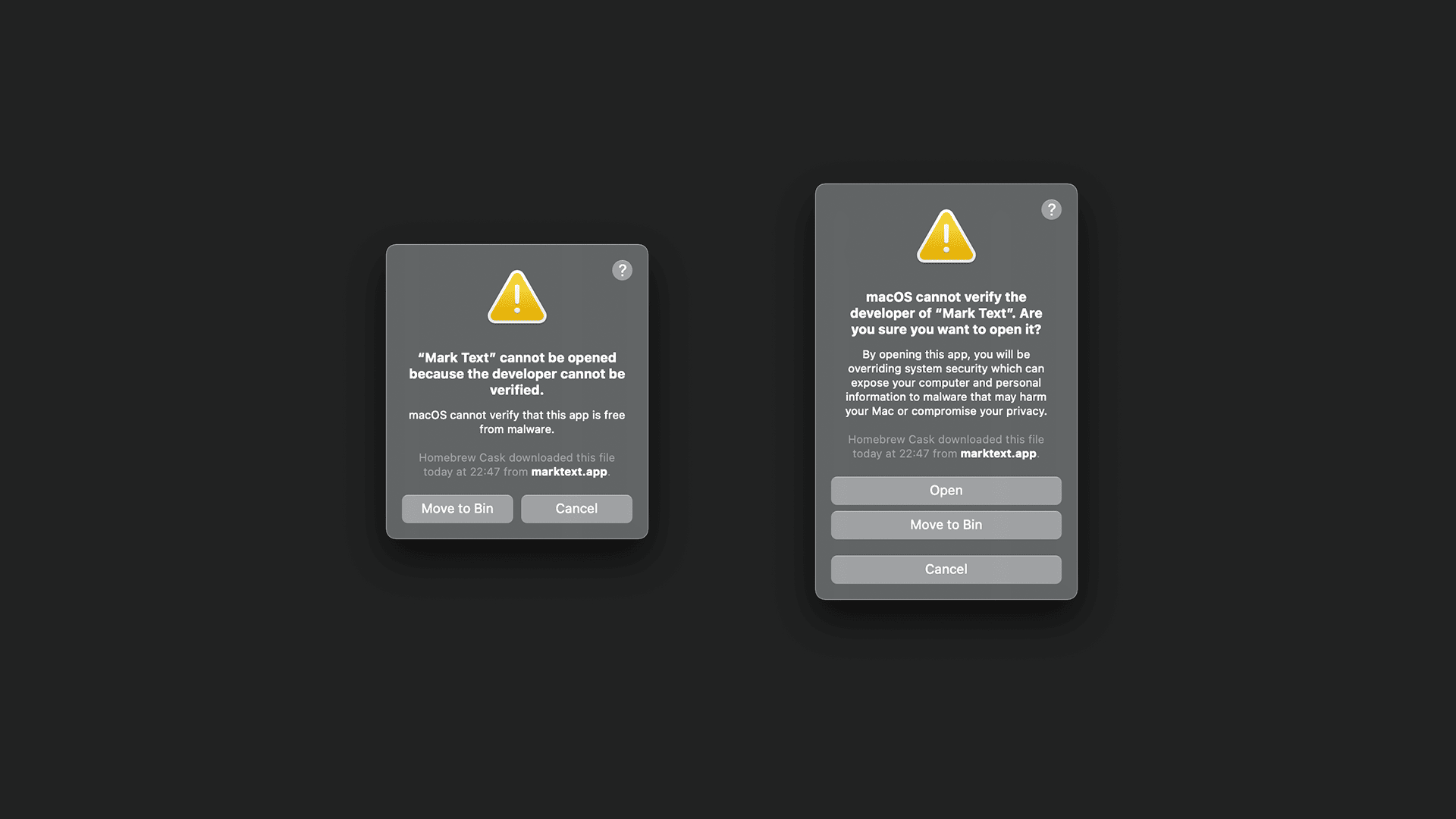

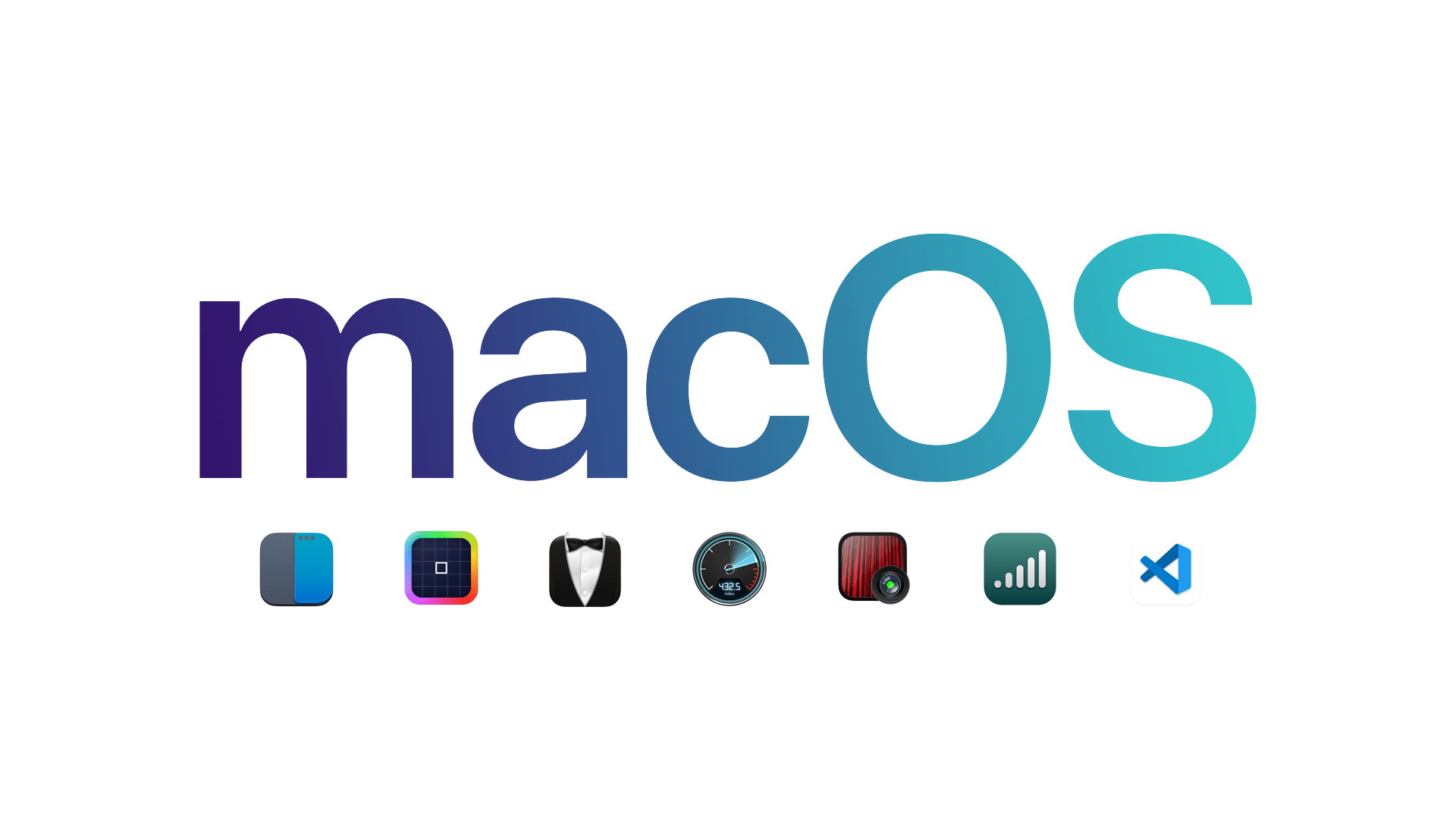

Komentarze i Reakcje